Információk az Azure-beli virtuális gépeken futó SQL Server Backupról
Azure Backup streamalapú, speciális megoldást kínál az Azure-beli virtuális gépeken futó SQL Server biztonsági mentéséhez. Ez a megoldás megfelel Azure Backup előnyeinek, a nulla infrastruktúra biztonsági mentésének, a hosszú távú megőrzésnek és a központi felügyeletnek. Emellett a következő előnyöket is biztosítja kifejezetten a SQL Server számára:
- Számítási feladatokkal tisztában lévő biztonsági mentések, amelyek támogatják az összes biztonsági mentési típust – teljes, különbségi és napló
- 15 perces RPO (helyreállítási pont célkitűzése) gyakori naplók biztonsági mentésével
- Időponthoz kötött helyreállítás akár egy másodpercig
- Egyéni adatbázisszintű biztonsági mentés és visszaállítás
Megjegyzés
Az Azure-beli virtuális gépen futó SQL-adatbázisok pillanatkép-alapú biztonsági mentése előzetes verzióban érhető el. Ez az egyedi ajánlat egyesíti a pillanatképek jóságát, ami jobb RTO-t eredményez, és alacsony hatással van a kiszolgálóra, valamint az alacsony RPO-hoz készült gyakori napló-biztonsági mentések előnyeit. Bármilyen lekérdezés/hozzáférés esetén írjon nekünk a következő címre AskAzureBackupTeam@microsoft.com: .
A jelenleg támogatott biztonsági mentési és visszaállítási forgatókönyvek megtekintéséhez tekintse meg a támogatási mátrixot.
A biztonsági mentés folyamata
Ez a megoldás a natív SQL API-k használatával készít biztonsági másolatot az SQL-adatbázisokról.
Miután megadta a védeni és lekérdezni kívánt SQL Server virtuális gépet, Azure Backup szolgáltatás a névbővítmény
AzureBackupWindowsWorkloadalapján telepíti a számítási feladatok biztonsági mentési bővítményét a virtuális gépre.Ez a bővítmény egy koordinátorból és egy SQL-beépülő modulból áll. Bár a koordinátor felelős a munkafolyamatok különböző műveletekhez történő aktiválásáért, például a biztonsági mentés, a biztonsági mentés és a visszaállítás konfigurálásáért, a beépülő modul felelős a tényleges adatfolyamért.
A virtuális gépen található adatbázisok felderítéséhez Azure Backup hozza létre a fiókot
NT SERVICE\AzureWLBackupPluginSvc. Ez a fiók biztonsági mentéshez és visszaállításhoz használható, és SQL sysadmin-engedélyeket igényel. ANT SERVICE\AzureWLBackupPluginSvcfiók egy virtuális szolgáltatásfiók, ezért nincs szükség jelszókezelésre. Azure Backup adatbázis-felderítéshez/lekérdezéshez használja aNT AUTHORITY\SYSTEMfiókot, ezért ennek a fióknak nyilvános bejelentkezésnek kell lennie az SQL-ben. Ha nem az Azure Marketplace-en hozta létre az SQL Servert futtató virtuális gépet, akkor a következő hibaüzenetet kaphatja: UserErrorSQLNoSysadminMembership. Ha ez előfordul, akkor kövesse az alábbi utasításokat.Miután aktiválta a védelem konfigurálását a kiválasztott adatbázisokon, a biztonsági mentési szolgáltatás beállítja a koordinátort a biztonsági mentés ütemezésével és egyéb szabályzat részleteivel, amelyeket a bővítmény helyileg gyorsítótáraz a virtuális gépen.
Az ütemezett időpontban a koordinátor kommunikál a beépülő modullal, és elkezdi streamelni a biztonsági mentési adatokat az SQL Serverről a VDI használatával.
A beépülő modul közvetlenül a Recovery Services-tárolóba küldi az adatokat, így nincs szükség átmeneti helyre. Az adatokat a Azure Backup szolgáltatás titkosítja és tárolja tárfiókokban.
Ha az adatátvitel befejeződött, a koordinátor megerősíti a véglegesítést a biztonsági mentési szolgáltatással.

Előkészületek
A kezdés előtt ellenőrizze a következő követelményeket:
- Győződjön meg arról, hogy SQL Server-példány fut az Azure-ban. Gyorsan létrehozhat egy SQL Server-példányt a piactéren.
- Tekintse át a szolgáltatásokkal kapcsolatos szempontokat és a forgatókönyvek támogatását.
- Tekintse át a forgatókönyvre vonatkozó gyakori kérdéseket.
Virtuális gépek engedélyeinek beállítása
Amikor felderítést futtat egy SQL Server, Azure Backup a következőket teszi:
- Hozzáadja az AzureBackupWindowsWorkload bővítményt.
- Létrehoz egy NT SERVICE\AzureWLBackupPluginSvc-fiókot a virtuális gépen található adatbázisok felderítéséhez. Ez a fiók biztonsági mentéshez és visszaállításhoz használatos, és SQL sysadmin-engedélyeket igényel.
- Felderíti a virtuális gépen futó adatbázisokat, Azure Backup az NT AUTHORITY\SYSTEM fiókot használja. Ennek a fióknak nyilvános bejelentkezésnek kell lennie az SQL-ben.
Ha nem hozta létre a SQL Server virtuális gépet a Azure Marketplace-ben, vagy ha SQL 2008 vagy 2008 R2 rendszeren dolgozik, előfordulhat, hogy UserErrorSQLNoSysadminMembership hibát kap.
A Windows 2008 R2-n futó SQL 2008 és 2008 R2 esetén az engedélyek megadásáról itt olvashat.
Az összes többi verzió esetében javítsa ki az engedélyeket az alábbi lépésekkel:
A SQL Server Management Studio (SSMS) szolgáltatásba való bejelentkezéshez használjon SQL Server sysadmin engedélyekkel rendelkező fiókot. Ha nincs szüksége speciális engedélyekre, a Windows-hitelesítésnek működnie kell.
A SQL Server nyissa meg a Biztonság/Bejelentkezések mappát.
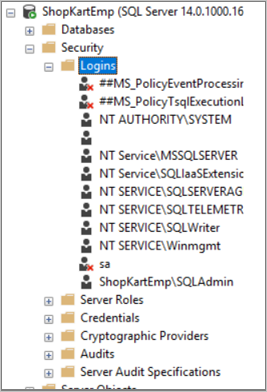
Kattintson a jobb gombbal a Bejelentkezések mappára, és válassza az Új bejelentkezés lehetőséget. A Bejelentkezés – Új területen válassza a Keresés lehetőséget.
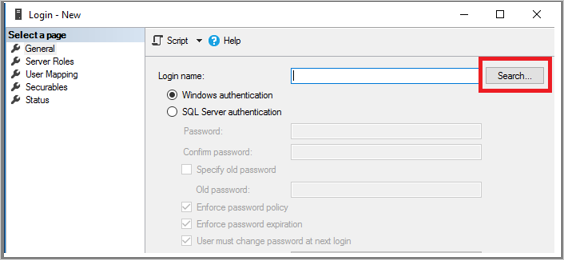
Az NT SERVICE\AzureWLBackupPluginSvc windowsos virtuális szolgáltatásfiók a virtuális gép regisztrációs és SQL-felderítési fázisában jött létre. Adja meg a fiók nevét az Enter the object name to select (Az objektum nevének megadása) szakaszban látható módon. A név feloldásához válassza a Nevek ellenőrzése lehetőséget. Válassza az OK lehetőséget.
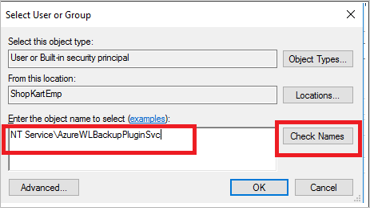
A Kiszolgálói szerepkörök területen győződjön meg arról, hogy a sysadmin szerepkör van kiválasztva. Válassza az OK lehetőséget. A szükséges engedélyeknek már létezniük kell.
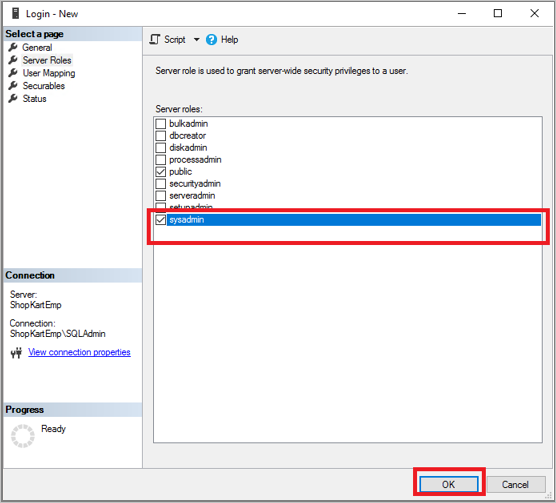
Most társítsa az adatbázist a Recovery Services-tárolóhoz. A Azure Portal Védett kiszolgálók listájában kattintson a jobb gombbal arra a kiszolgálóra, amely hibaállapotban > van Újrafelfedő DB-k.
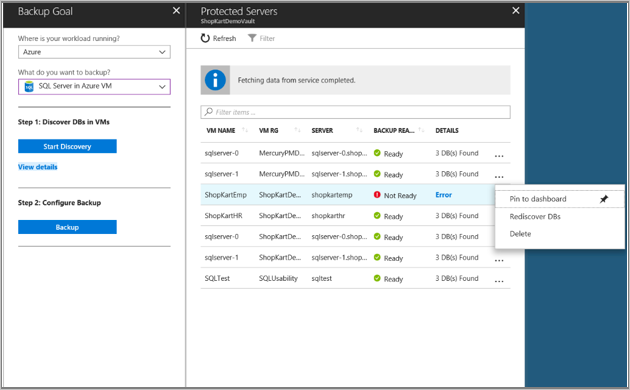
Ellenőrizze az előrehaladást az Értesítések területen. A kijelölt adatbázisok megtalálásakor megjelenik egy sikeres üzenet.
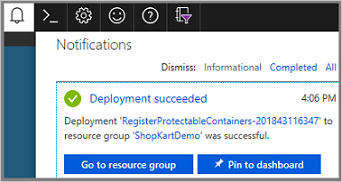
Megjegyzés
Ha a SQL Server több SQL Server-példánya van telepítve, akkor hozzá kell adnia a sysadmin engedélyt az NT Service\AzureWLBackupPluginSvc fiókhoz az összes SQL-példányhoz.
SQL sysadmin-engedélyek megadása az SQL 2008-hoz és az SQL 2008 R2-hez
NT AUTHORITY\SYSTEM és NT Service\AzureWLBackupPluginSvc-bejelentkezések hozzáadása a SQL Server-példányhoz:
Nyissa meg a SQL Server-példányt az Objektumkezelőben.
Navigálás a biztonsághoz –> Bejelentkezések
Kattintson a jobb gombbal a bejelentkezésekre, és válassza az Új bejelentkezés... lehetőséget.
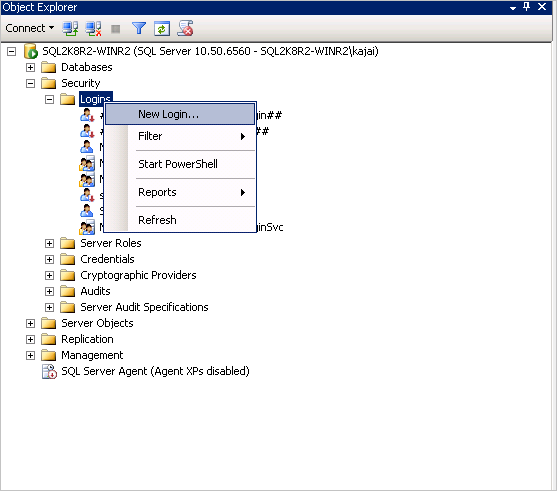
Lépjen az Általános lapra, és adja meg az NT AUTHORITY\SYSTEM nevet bejelentkezési névként.
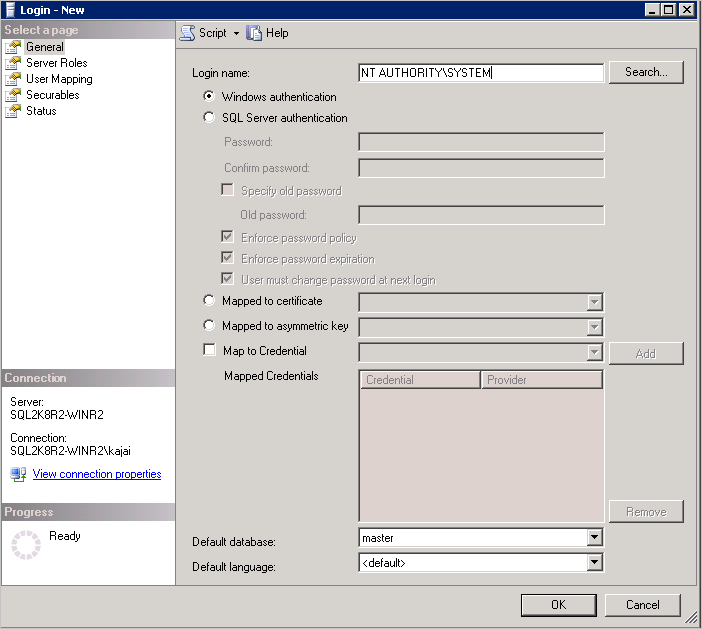
Lépjen a Kiszolgálói szerepkörök elemre, és válassza a nyilvános és a sysadmin szerepköröket.
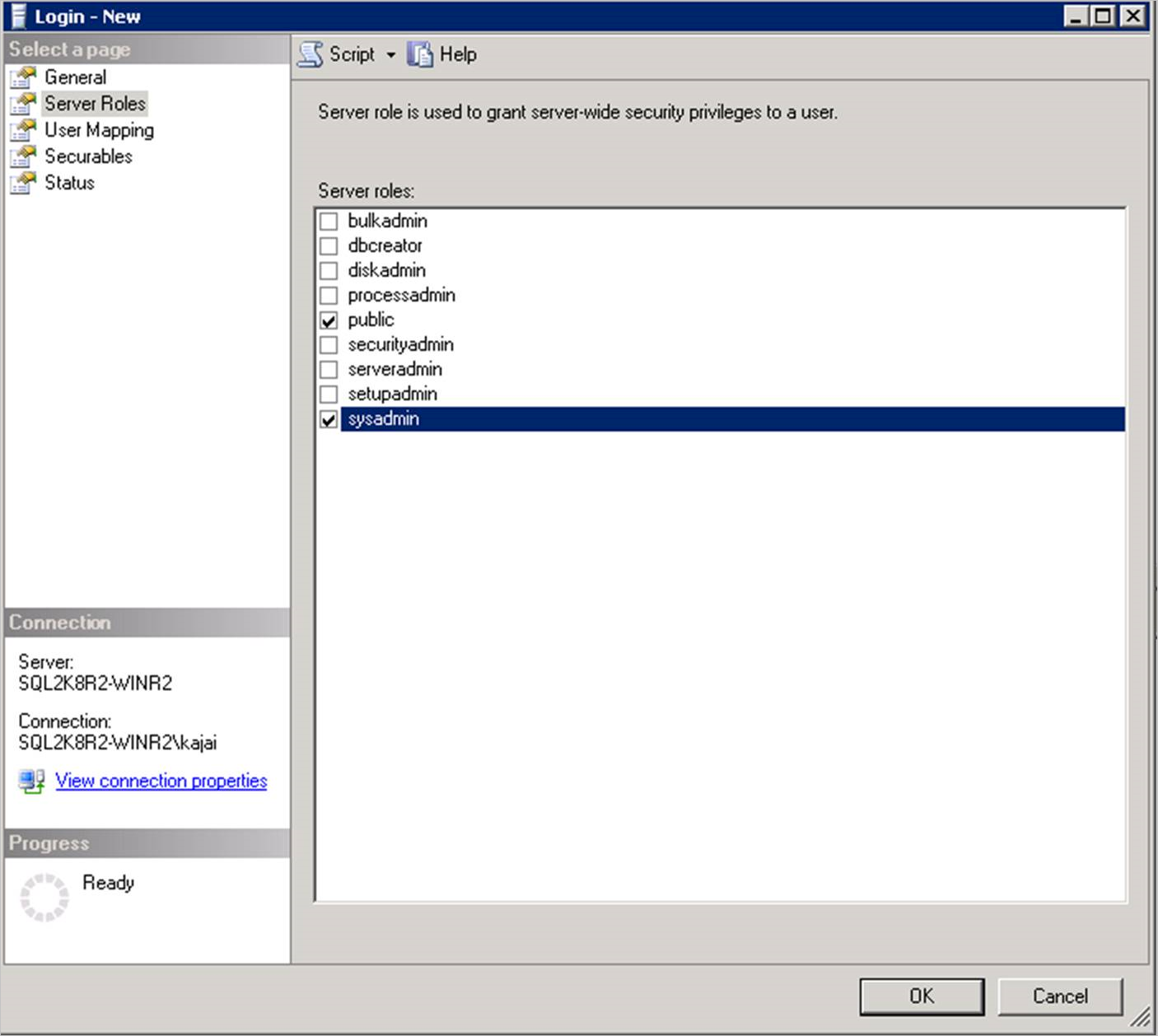
Lépjen az Állapot gombra. Adja meg az engedélyt az adatbázismotorhoz való csatlakozáshoz, a bejelentkezés pedig engedélyezettként.
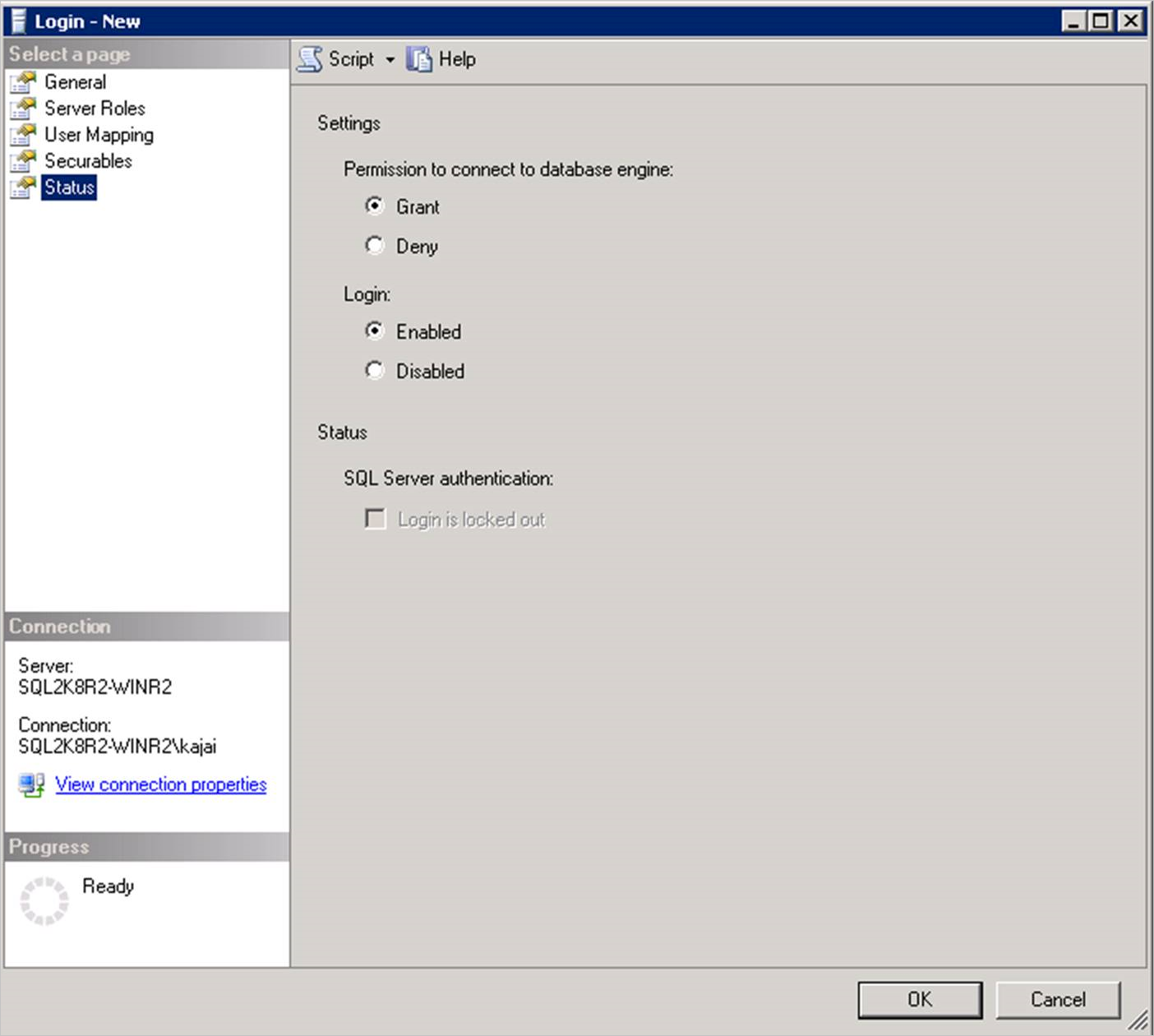
Kattintson az OK gombra.
Ismételje meg ugyanazt a lépések sorozatát (1-7 fenti), hogy hozzáadja az NT Service\AzureWLBackupPluginSvc bejelentkezést a SQL Server példányhoz. Ha a bejelentkezés már létezik, győződjön meg arról, hogy a sysadmin kiszolgálói szerepkörrel rendelkezik, és az Állapot területen adja meg az engedélyt az adatbázismotorhoz való csatlakozáshoz, a bejelentkezés pedig engedélyezettként.
Az engedély megadása után újra felfedezheti a dll-eket a portálon: Tároló –> Biztonsági mentési infrastruktúra –> Számítási feladat az Azure-beli virtuális gépen:
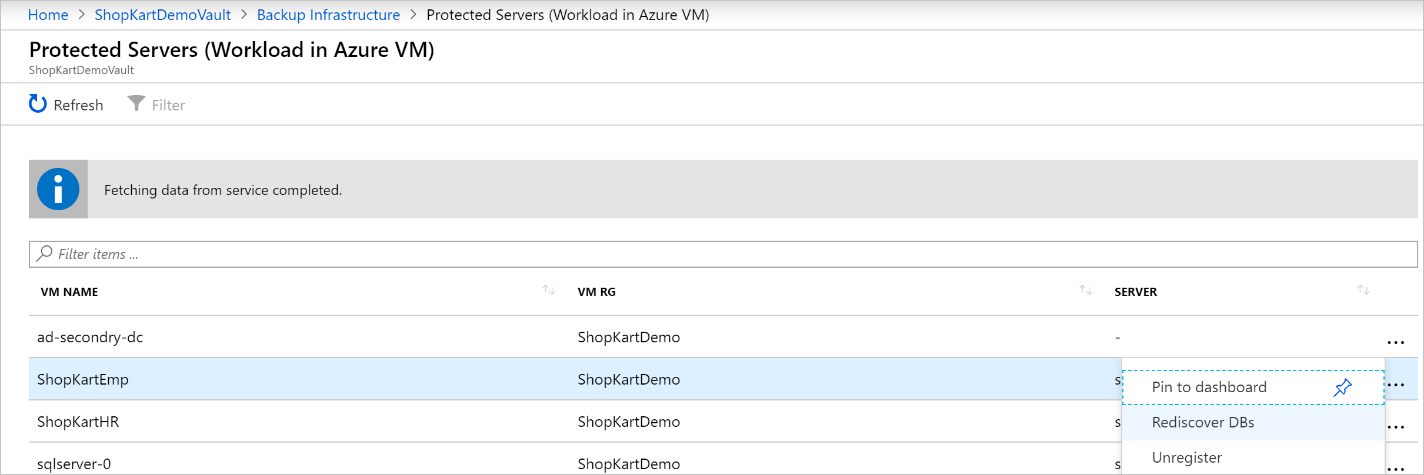
A következő PowerShell-parancsok rendszergazdai módban való futtatásával automatizálhatja az engedélyek megadását. A példány neve alapértelmezés szerint MSSQLSERVER értékre van állítva. Szükség esetén módosítsa a példánynév argumentumot a szkriptben.
param(
[Parameter(Mandatory=$false)]
[string] $InstanceName = "MSSQLSERVER"
)
if ($InstanceName -eq "MSSQLSERVER")
{
$fullInstance = $env:COMPUTERNAME # In case it is the default SQL Server Instance
}
else
{
$fullInstance = $env:COMPUTERNAME + "\" + $InstanceName # In case of named instance
}
try
{
sqlcmd.exe -S $fullInstance -Q "sp_addsrvrolemember 'NT Service\AzureWLBackupPluginSvc', 'sysadmin'" # Adds login with sysadmin permission if already not available
}
catch
{
Write-Host "An error occurred:"
Write-Host $_.Exception|format-list -force
}
try
{
sqlcmd.exe -S $fullInstance -Q "sp_addsrvrolemember 'NT AUTHORITY\SYSTEM', 'sysadmin'" # Adds login with sysadmin permission if already not available
}
catch
{
Write-Host "An error occurred:"
Write-Host $_.Exception|format-list -force
}
Egyidejű biztonsági mentések konfigurálása
Most már konfigurálhatja a biztonsági másolatokat az SQL Server helyreállítási pontjainak és naplóinak egyidejű mentéséhez egy helyi tárolóban és Recovery Services-tárolóban.
Az egyidejű biztonsági mentések konfigurálásához kövesse az alábbi lépéseket:
Lépjen a
C:\Program Files\Azure Workload Backup\bin\pluginshelyre, majd hozza létre a PluginConfigSettings.json fájlt, ha nincs jelen.Adja hozzá a vesszővel elválasztott kulcsérték-entitásokat kulcsokkal
EnableLocalDiskBackupForBackupTypesésLocalDiskBackupFolderPatha JSON-fájlhoz.A területen
EnableLocalDiskBackupForBackupTypeslistázhatja a helyileg tárolni kívánt biztonsági mentési típusokat.Ha például a Teljes és a Napló biztonsági mentést szeretné tárolni, említse meg a következőt
["Full", "Log"]: . Ha csak a napló biztonsági másolatait szeretné tárolni, említse meg a következőt["Log"]: .A alatt
LocalDiskBackupFolderPathemlítse meg a helyi mappa elérési útját. Győződjön meg arról, hogy a dupla perjelet használja, miközben megemlíti az elérési utat a JSON-fájlban.Ha például a helyi biztonsági mentés előnyben részesített elérési útja ,
E:\LocalBackupemlítse meg a JSON-ban az elérési utat a következőként:E:\\LocalBackup.Az utolsó JSON-fájlnak a következőképpen kell megjelennie:
{ "EnableLocalDiskBackupForBackupTypes": ["Log"], "LocalDiskBackupFolderPath": "E:\\LocalBackup", }Ha a JSON-fájlban más előre kitöltött bejegyzések is szerepelnek, adja hozzá a fenti két bejegyzést a JSON-fájl alján , közvetlenül a záró kapcsos zárójel előtt.
Ha a módosítások a szokásos egy óra helyett azonnal érvénybe lépnek, lépjen a TaskManager>Services elemre, kattintson a jobb gombbal az AzureWLbackupPluginSvc elemre, és válassza a Leállítás lehetőséget.
Figyelemfelhívás
Ez a művelet megszakítja az összes folyamatban lévő biztonsági mentési feladatot.
A tárolt biztonsági mentési fájl elnevezési konvenciója és mappaszerkezete a következő lesz
{LocalDiskBackupFolderPath}\{SQLInstanceName}\{DatabaseName}: .Ha például van egy adatbázisa
Contosoaz SQL-példányMSSQLSERVERalatt, a fájlok a következő helyen találhatók:E:\LocalBackup\MSSQLSERVER\Contoso.A fájl neve a
VDI device set guid, amely a biztonsági mentési művelethez használatos.Ellenőrizze, hogy a célhelyen
LocalDiskBackupFolderPathvan-e olvasási és írási engedély a következőhöz:NT Service\AzureWLBackupPluginSvc.Megjegyzés
A helyi virtuálisgép-lemezeken lévő mappák esetében kattintson a jobb gombbal a mappára, és konfigurálja a szükséges engedélyeket
NT Service\AzureWLBackupPluginSvca Biztonság lapon.Ha hálózati vagy SMB-megosztást használ, konfigurálja az engedélyeket az alábbi PowerShell-parancsmagok futtatásával egy olyan felhasználói konzolról, amely már rendelkezik a megosztás elérésére vonatkozó engedéllyel:
$cred = Get-Credential New-SmbGlobalMapping -RemotePath <FileSharePath> -Credential $cred -LocalPath <LocalDrive>: -FullAccess @("<Comma Separated list of accounts>") -Persistent $truePélda:
$cred = Get-Credential New-SmbGlobalMapping -RemotePath \\i00601p1imsa01.file.core.windows.net\rsvshare -Credential $cred -LocalPath Y: -FullAccess @("NT AUTHORITY\SYSTEM","NT Service\AzureWLBackupPluginSvc") -Persistent $true
Következő lépések
- Tudnivalók SQL Server adatbázisok biztonsági mentéséről.
- Ismerje meg a biztonsági mentési SQL Server adatbázisok visszaállítását.
- Tudnivalók a biztonsági mentési SQL Server adatbázisok kezeléséről.